Händlerbund Shopware Plugin Version 2.3.8 - Geeignet für alle Shopware-Versionen ab 5.2.0: Unterschied zwischen den Versionen
Zur Navigation springen
Zur Suche springen
| Zeile 56: | Zeile 56: | ||
Klicken sie abschließend auf „Speichern“: | Klicken sie abschließend auf „Speichern“: | ||
| − | [[File: | + | [[File:07 Speichern.png]] |
scrollen dann im Fenster nach oben und klicken auf "Aktivieren" | scrollen dann im Fenster nach oben und klicken auf "Aktivieren" | ||
| − | [[File: | + | [[File:08 Aktivieren.png]] |
Version vom 24. Juli 2018, 11:48 Uhr
Dieses Plugin sorgt für eine regelmäßige Aktualisierung der Rechtstexte, das heißt, i.d.R. alle 24 Stunden werden die Texte auf Veränderungen geprüft und ggfs. aktualisiert. Die übertragenen Texte entsprechen den Einstellungen im Mitgliederbereich, für die Nutzung der Schnittstelle ist kostenpflichtige Mitgliedschaft im Händlerbund notwendig.
Navigieren Sie in Ihrem Shopware-Account über die Einstellungen zum Plugin-Manager,geben im Suchfeld das Wort "händlerbund" an und wählen dann mit einem Klick das Plugin "Händlerbund Rechtstexte Schnittstelle".
Vergewissern Sie sich, dass Sie das Plugin mit aktuellen Versionsnummer 2.3.18 herunterladen. Sie müssen zum Herunterladen und Installieren ggfs. Ihre Shopware-ID angeben.
Das Plugin erscheint dann in der Liste, vorerst als „deaktiviertes Plugin“, klicken Sie jetzt auf das Stift-Symbol zum Bearbeiten.
Scrollen Sie folgenden Fenster nach unten, da stehen die notwendigen Einstellungen, zuerst für Ihren Hauptshop.
zu "AGB Seite" (1): Ordnen Sie hier den einzelnen Feldern die entsprechenden Rechtstexte zu, die zugehörigen IDs finden Sie bei „Inhalte“ - „Shop-Seiten“. Nicht benötigte bzw. nicht vorhandene Seiten belassen Sie mit dem Wert "0". zu "Textmodus" (2): Der Textmodus muss auf „HTML Text“ stehen, für die Fehler-Analyse können Sie auch das Logging (3) einschalten. Weiterhin empfehlen wir, den LegacyTimer im Cron Modus zu belassen, weiter unten werden die Einstellungen für den zugehörigen Cronjob erläutert. zu Access-Token (4): diesen finden Sie im Mitglieder-Bereich, kopieren Sie den Code in das entsprechende Feld (bitte achten sie darauf, dass in diesem Feld keine Leerzeichen stehen)
Bitte wenden Sie sich an uns, wenn Sie diese Einstellung in Ihrem Mitgliederbereich nicht sehen können.
Sie können im Einstellungs-Fenster auch Ihre fremdsprachigen und Subshops mit Rechtstexten versorgen. Bitte beachten Sie: die fremdsprachigen Varianten Ihres Shops bekommen den gleichen Token, ein Subshop benötigt einen eigenen Token (legen Sie diesen im internen Bereich als eigenen Shop an).Wichtig ist auch hier die Zuordnung der Nummern der Rechtstexte. Bitte beachten Sie, dass in den Feldern für die Texte der fremdsprachigen und Subshops keine ID (außer der 0) mehrfach vorkommt!
Klicken sie abschließend auf „Speichern“:
scrollen dann im Fenster nach oben und klicken auf "Aktivieren"
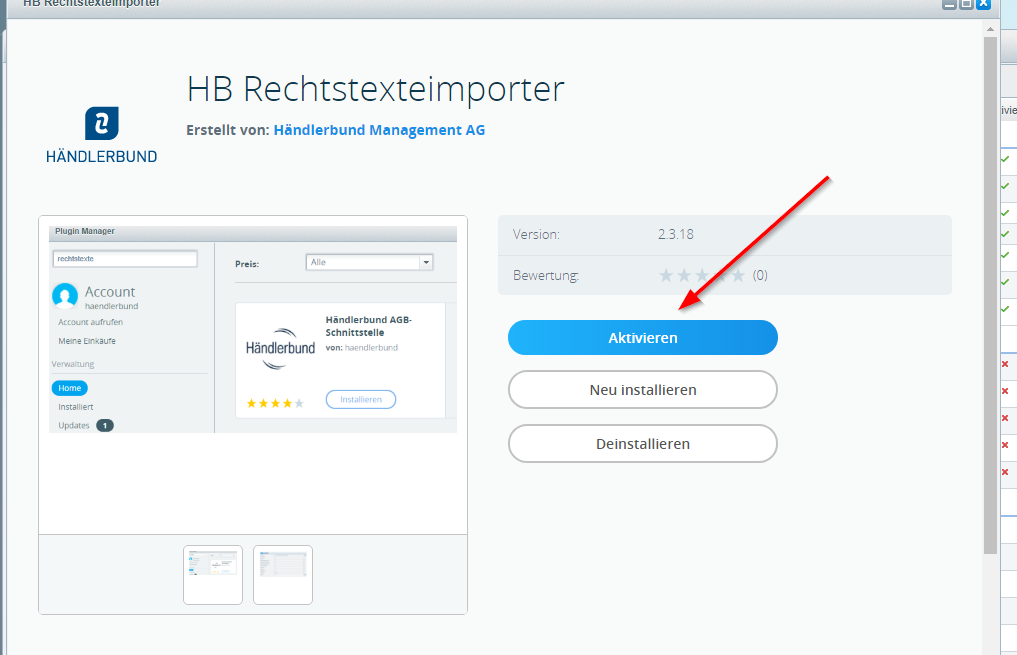
Über „Einstellungen“ – „Caches / Performance“ – Reiter „Cache“ kommen Sie zur jetzt notwendigen Prozedur des Cache-Löschens:Klicken Sie hier auf „Alle auswählen“ und dann auf „Leeren“. Klicken Sie jetzt im Shopware-Backend auf „Inhalte“ – „HB – Rechtstexte“ und Sie sehen die konfigurierten Shops. Klicken Sie jetzt auf „manuell Aktualisieren“ und die Shops werden mit den aktuellen Rechtstexten versorgt.
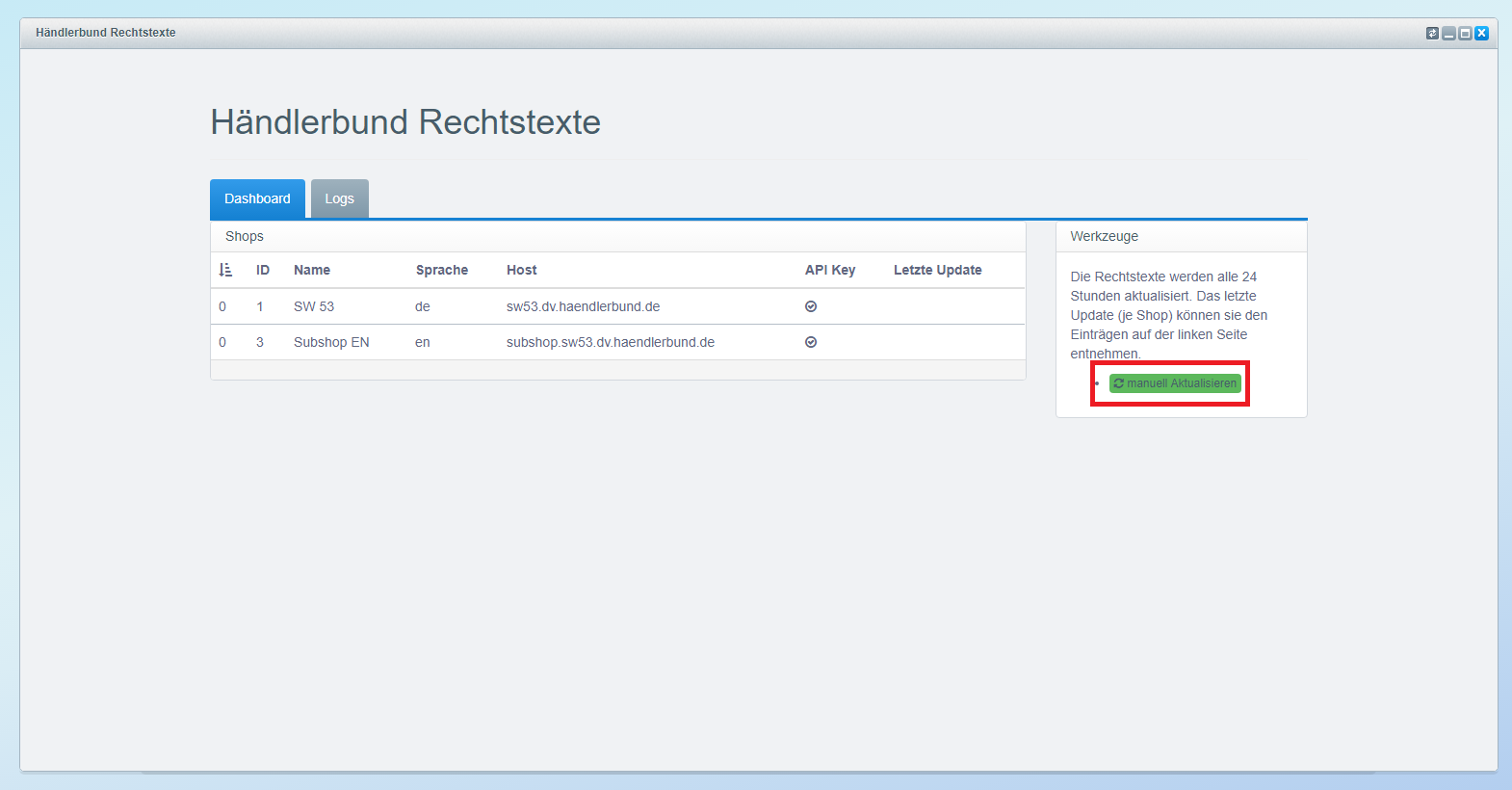
Die Einrichtung des Cronjobs Der Cronjob sorgt im Hintergrund dafür, dass Ihre Rechtstexte aktuell gehalten werden. Er prüft in regelmäßigen Abständen, ob Ihre Texte noch mit denen vom Händlerbund bereitgestellten übereinstimmen und aktualisiert sie gegebenenfalls. Klicken Sie im Backend auf „Einstellungen“ – Grundeinstellungen“ und navigieren Sie über „System“ zum Punkt „Cronjobs“. Klicken Sie dort auf den Eintrag „HBRechtstexte“.Sie müssen an den Einstellungen nichts verändern, aktivieren Sie nur die Checkbox „Aktiv“ und klicken dann auf „Speichern“. Nun werden Ihre Rechtstexte automatisch aktuell gehalten.
Bitte prüfen Sie die korrekte Ausführung des Plugins in regelmäßigen Abständen, insbesondere aber nach dem Erhalt unseres Sondernewsletters!